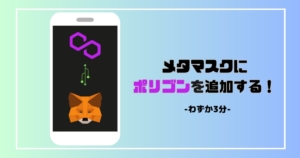- MATICが必要なんだけど、ポリゴンがいるの・・?
- どうやってメタマスクに追加するの?
- そもそもポリゴンとMATICって何?
 ミタマ
ミタマそんな悩みにお答えします!
クリプト業界は詐欺・ハッキングが多いので、使い方を間違えたくないって思いますよね。
この記事では、初心者向けに失敗しない「ポリゴンネットワークの追加方法」を具体的に解説しています。
- ポリゴンとMATICの関係について。
- メタマスクにポリゴンを追加する方法。
- メタマスクのネットワークを切り替える方法。
手順は非常に簡単で、たったの数クリックで完了します。



ぜひ、実際に手順を実践してみてください。
仮想通貨って、持ってるだけじゃ“損”!
レンディングすれば、年利8〜10%もらえて“お得”なのに・・。
怪しく聞こえますが、ちゃんと理由があるんです。
ブログでくわしく解説。


ポリゴンとMATICって何が違うの?
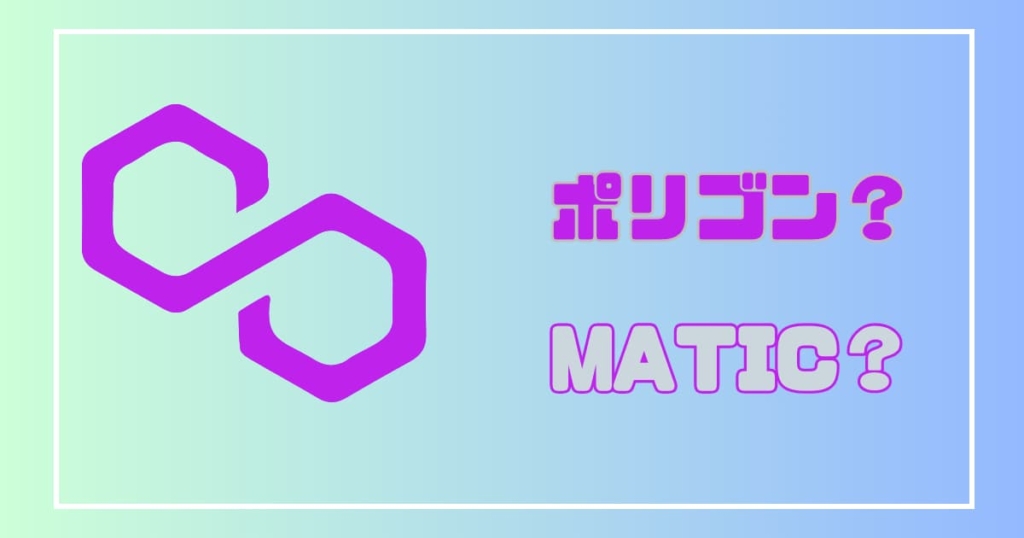
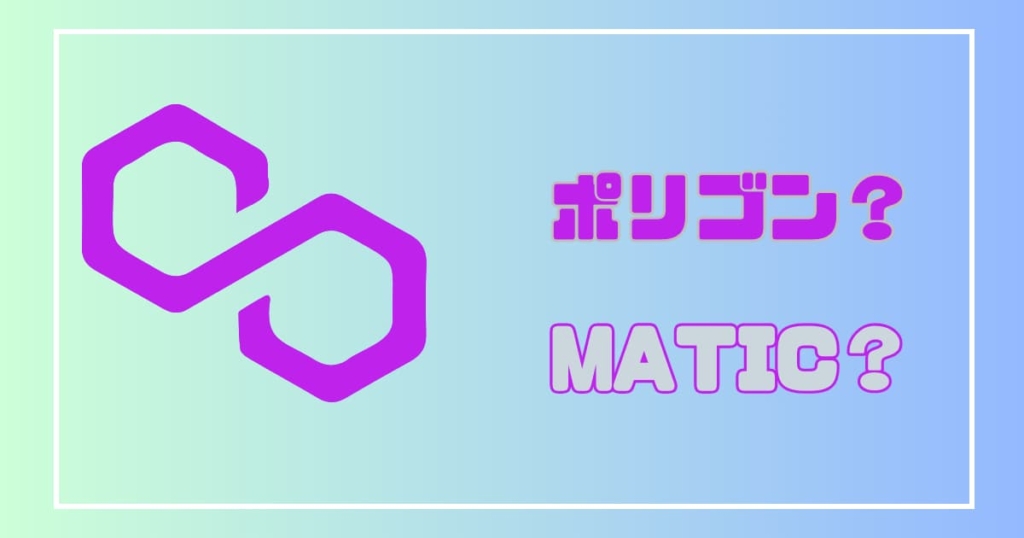
ポリゴンはネットワーク(チェーン)で、MATICはトークン(仮想通貨)の名称です。
ややこしい
たとえば、日本の通貨は円ですよね。
置き換えると日本がポリゴンで、円がMATICになります。
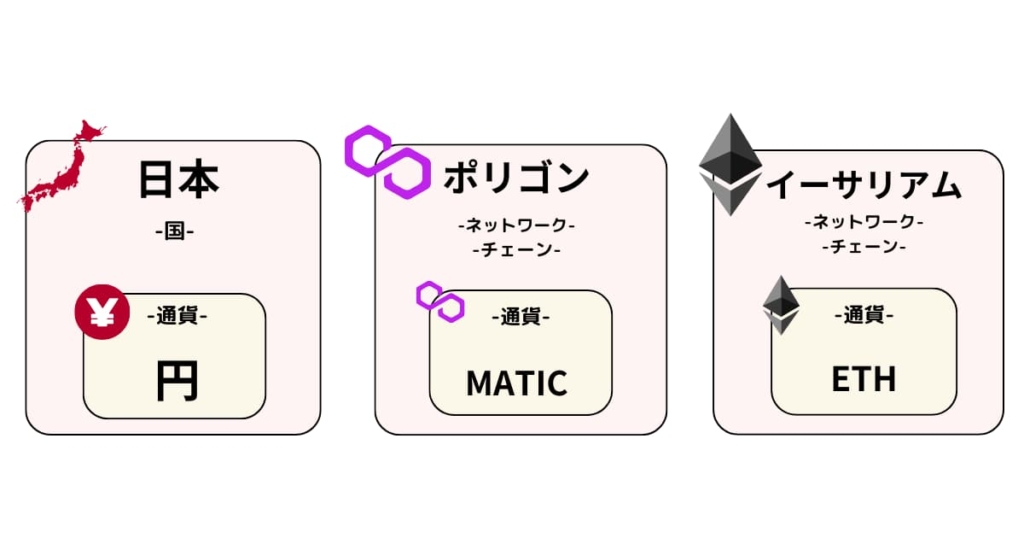
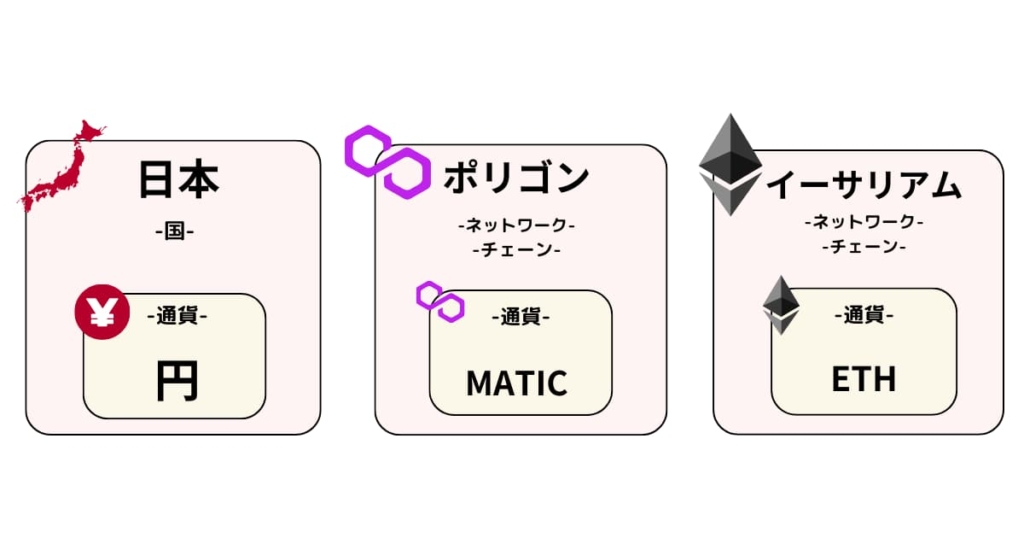
以下の動画でわかりやすく解説してあったので、参考にしてください。
【スマホ版】メタマスクにポリゴンネットワークを追加する。


ネットワークの追加といっても、たった3分で終わります。



スマホに電話番号と登録するくらいのレベルです!
- メタマスクにログインする。
- ポリゴンネットワークを追加する。
- ネットワーク名・チェーンID・シンボルなどを入力する。
- ネットワークをポリゴンに切り替える。
- ポリゴンネットワーク・MATIC表示される。
メタマスクにログインする。
「パスワード」を入力→「ロック解除」をクリック。
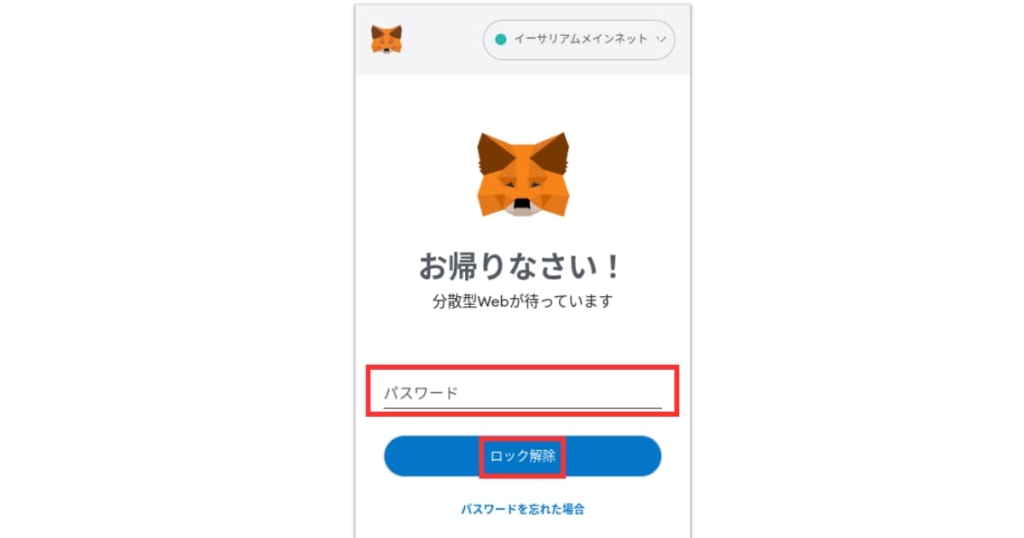
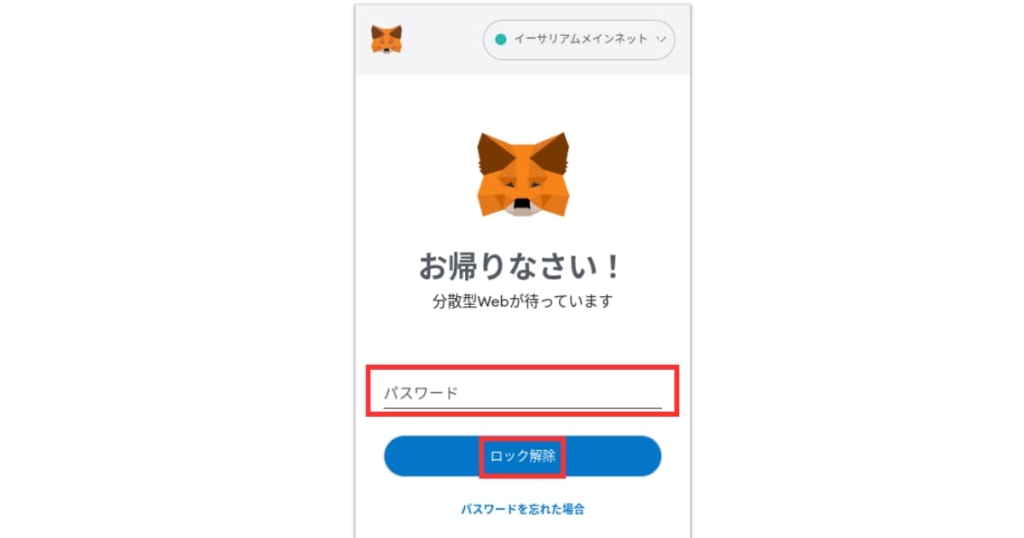
メタマスクをもってない方はコチラから。
ポリゴンネットワークを追加する。
「︙」→「設定」→「ネットワーク」。
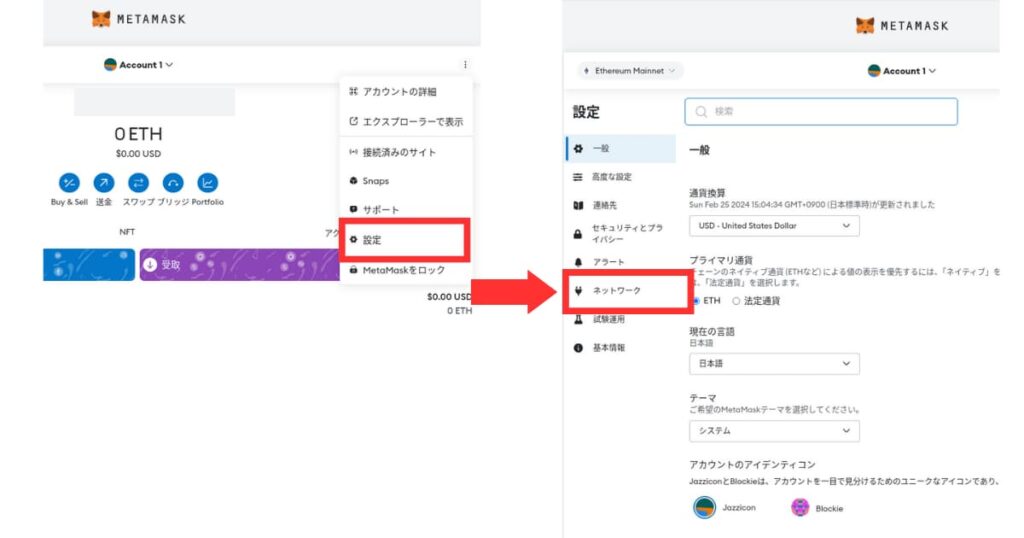
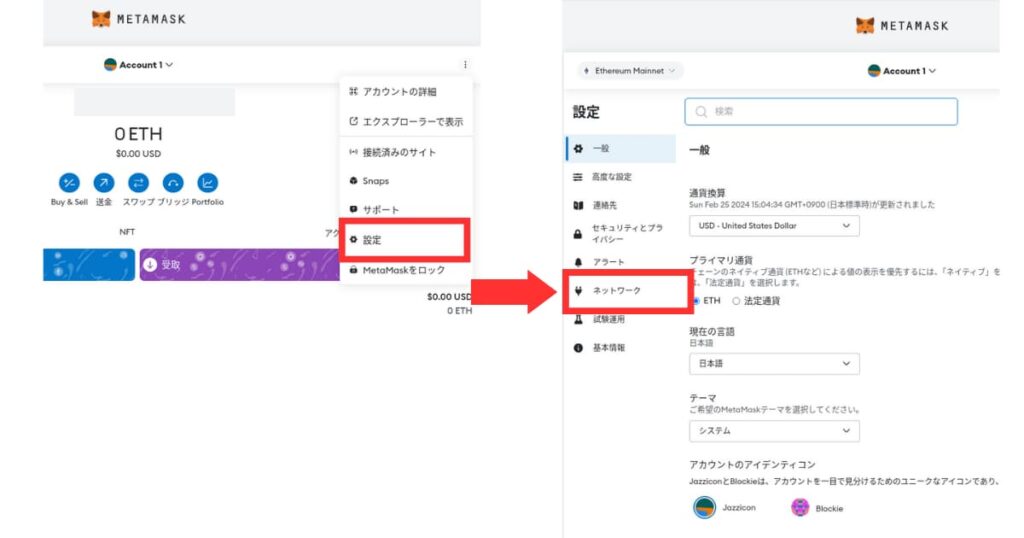
「ネットワークの追加」。
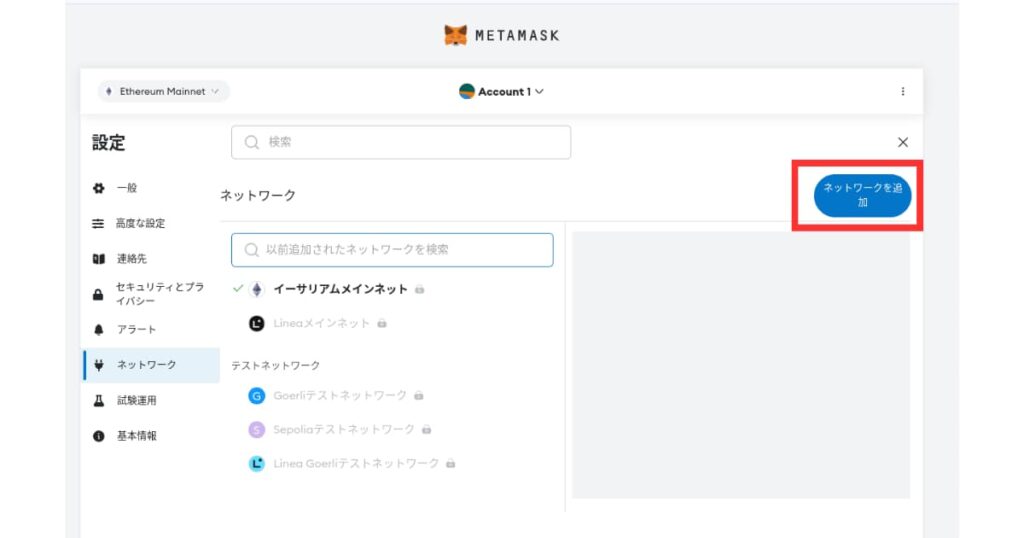
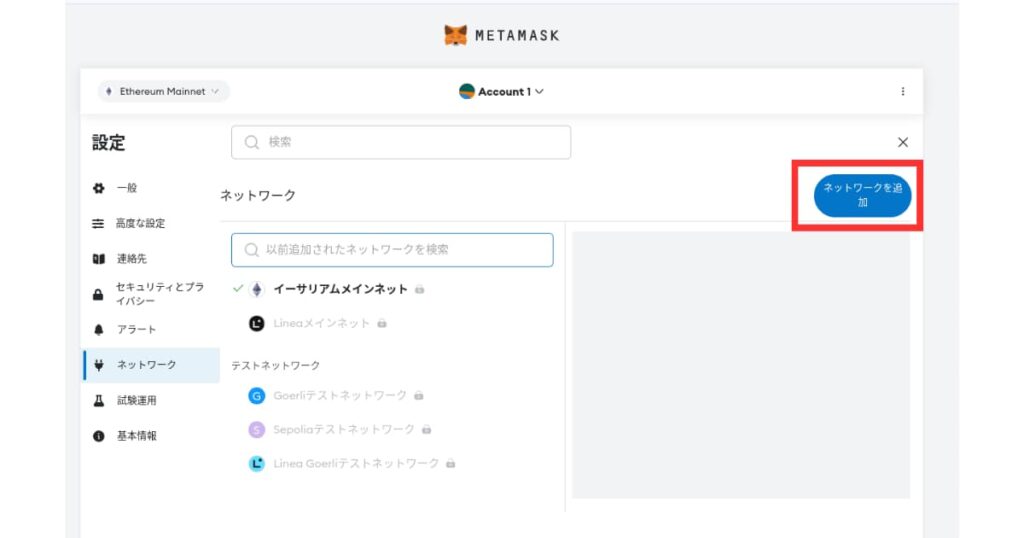
「Polygon Mainnet」→「追加」→「スペルに違いがないか確認」→「承認」。
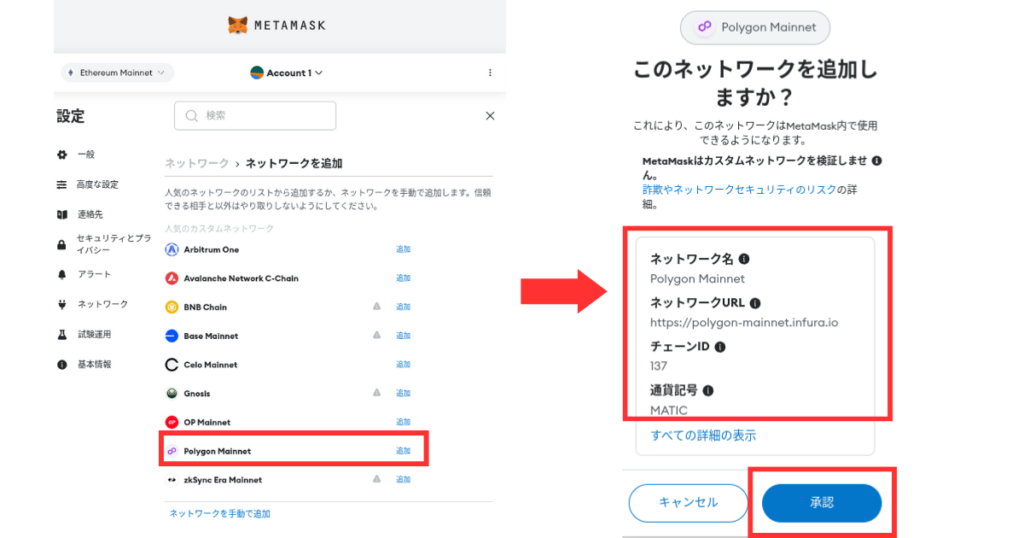
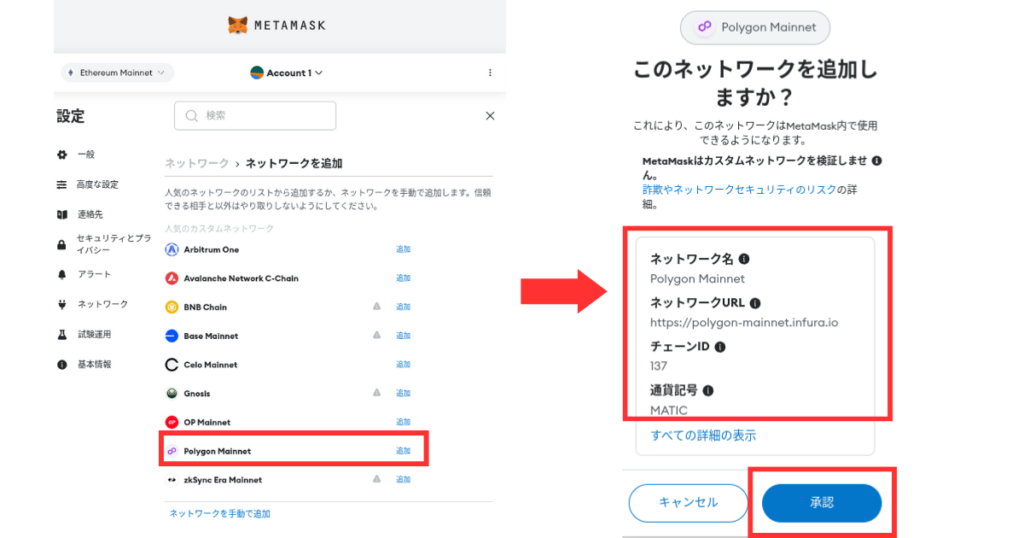
ネットワークをポリゴンに切り替える。
「Poygon Mainnetに切り替える」→MATICが表示されれば完了です。
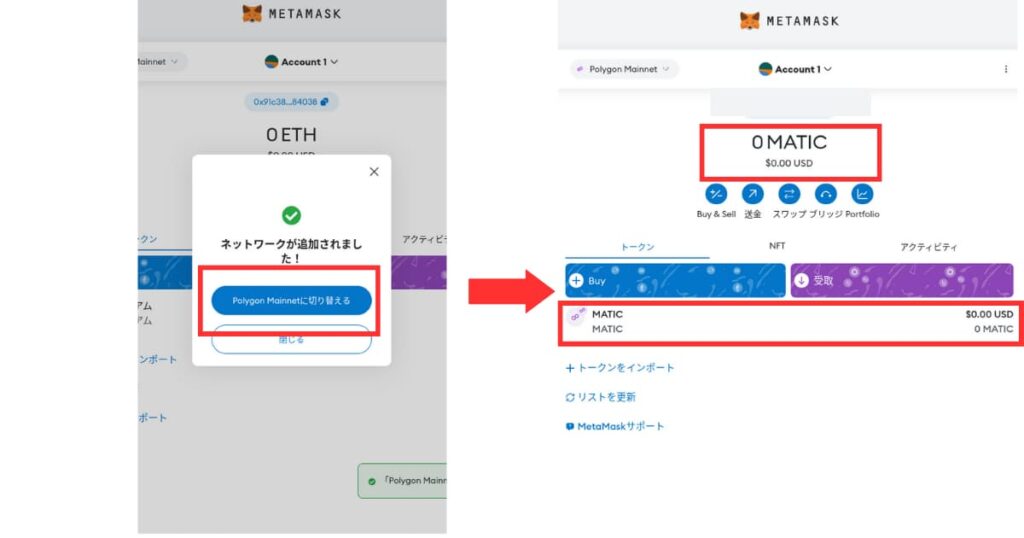
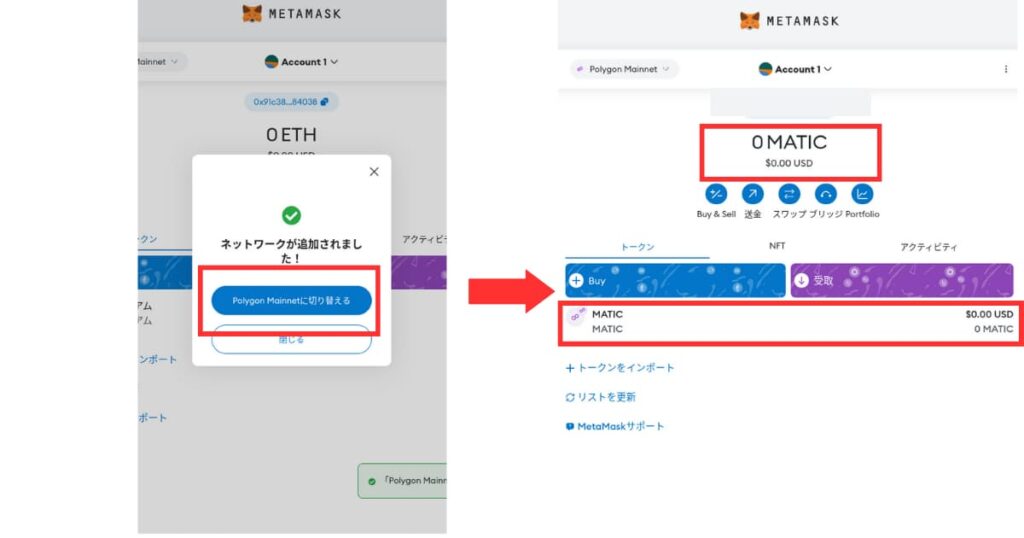
【PC版】メタマスクにポリゴンネットワークを追加する。


ネットワークの追加といっても、たった3分で終わります。



スマホに電話番号と登録するくらいのレベルです!
- メタマスクにログインする。
- ポリゴンネットワークを追加する。
- ネットワーク名・チェーンID・シンボルなどを入力する。
- ネットワークをポリゴンに切り替える。
- ポリゴンネットワーク・MATIC表示される。
メタマスクにログインする。
「パスワード」を入力→「ロック解除」をクリック。
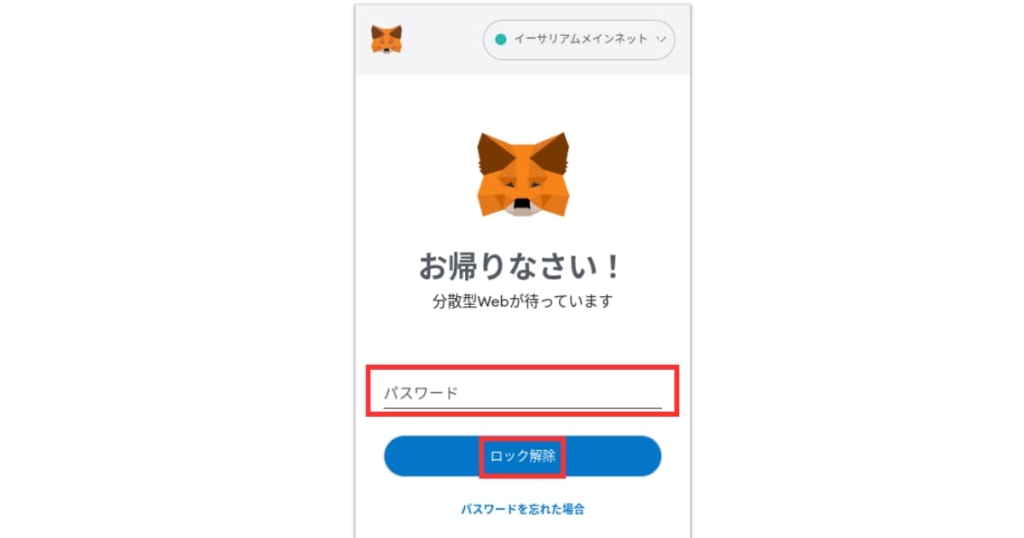
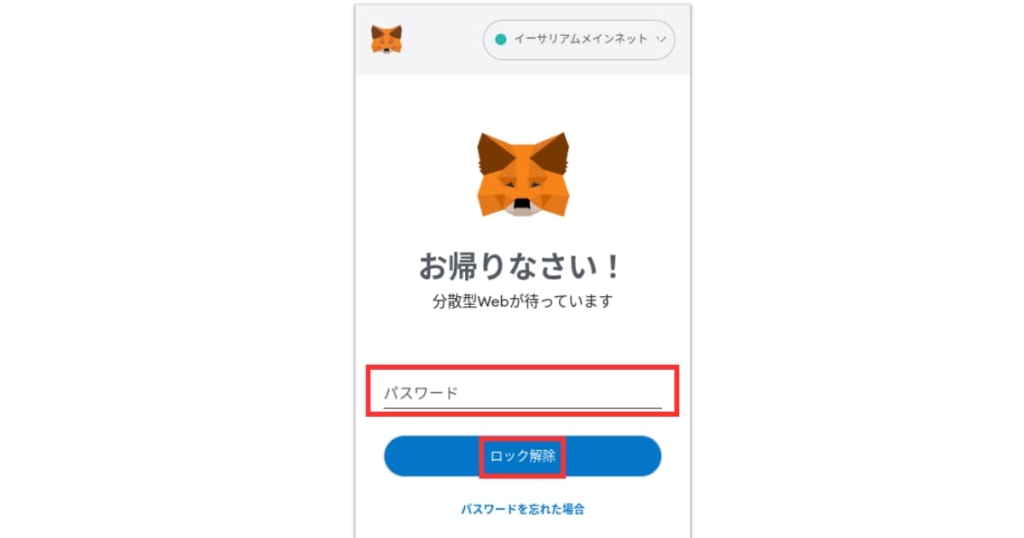
ポリゴンネットワークを追加する。
「︙」→「設定」→「ネットワーク」。
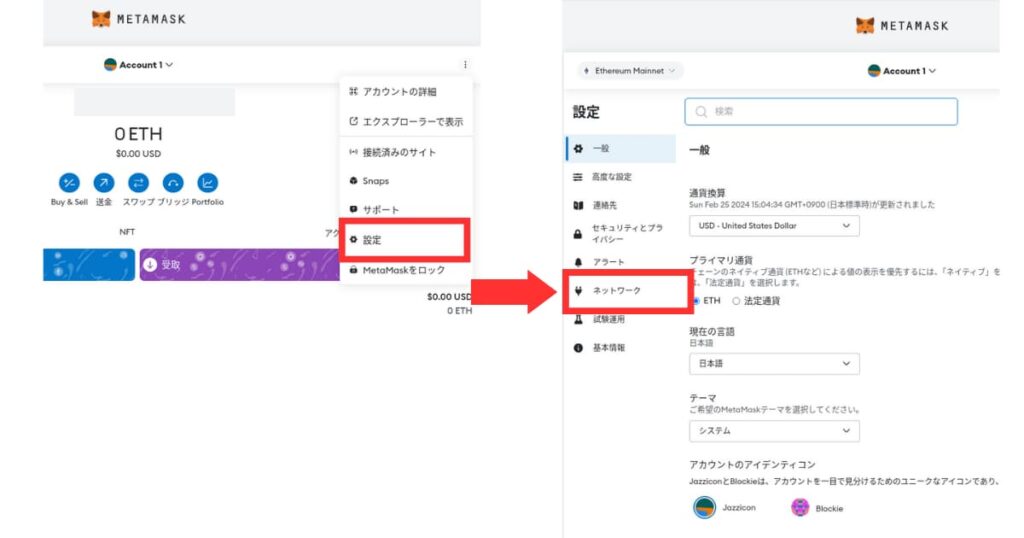
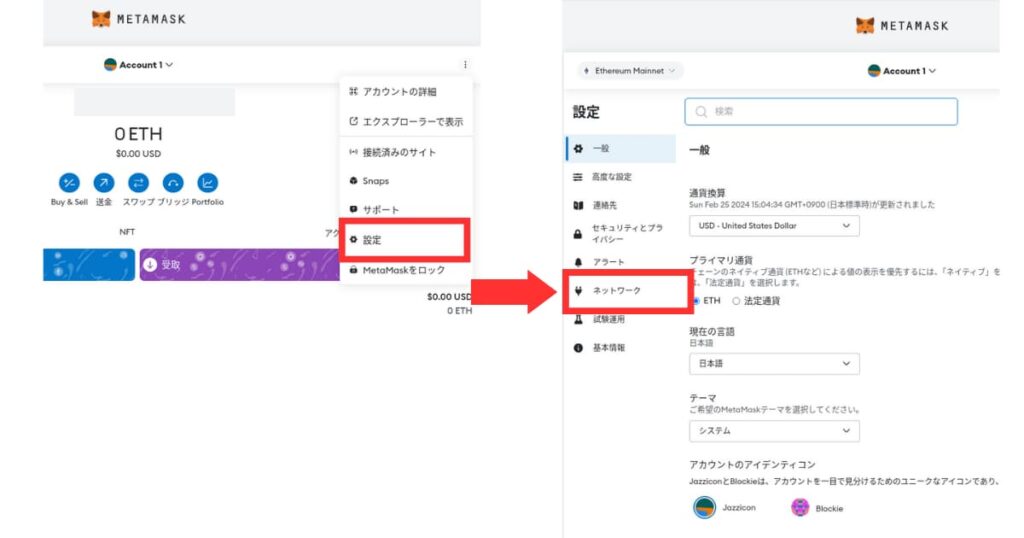
「ネットワークの追加」。
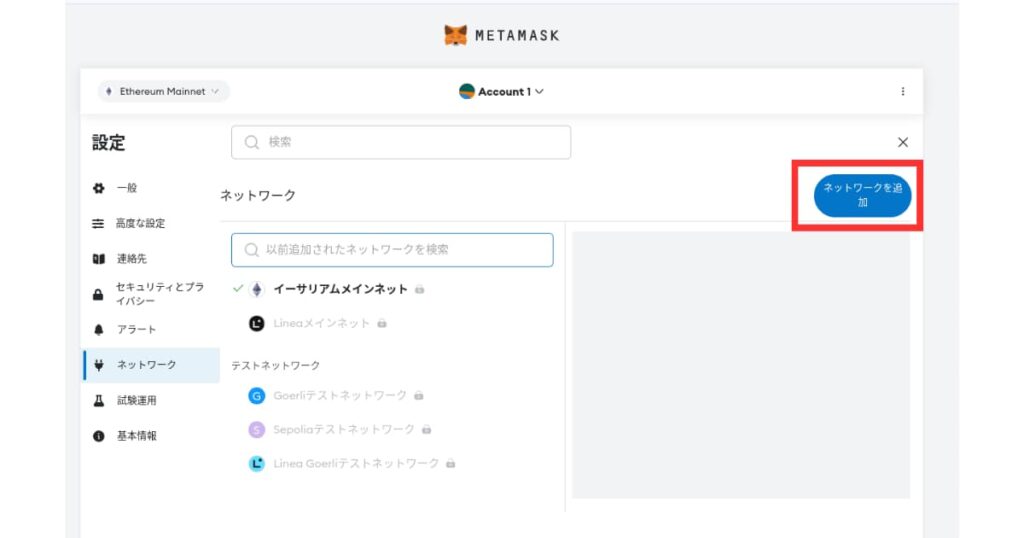
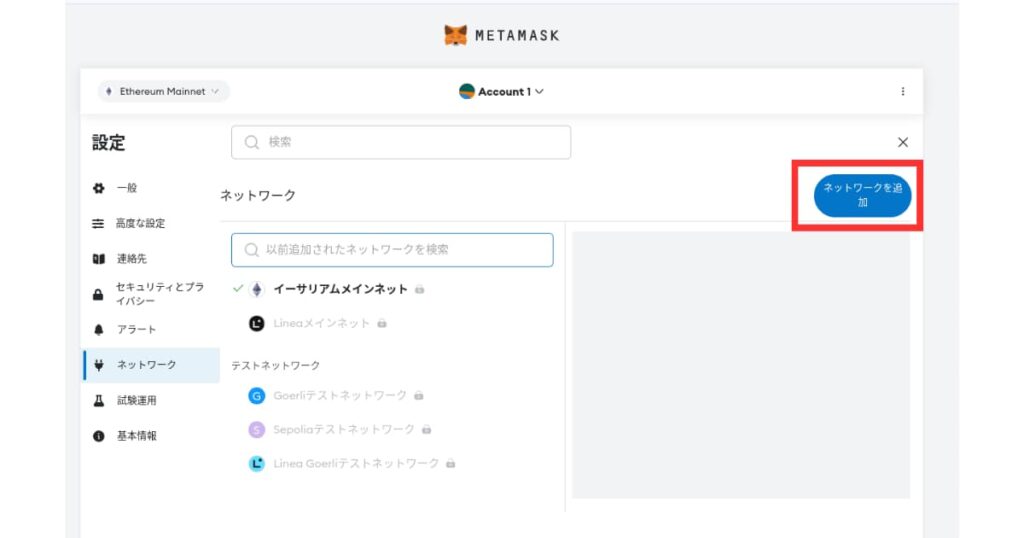
「Polygon Mainnet」→「追加」→「スペルに違いがないか確認」→「承認」。
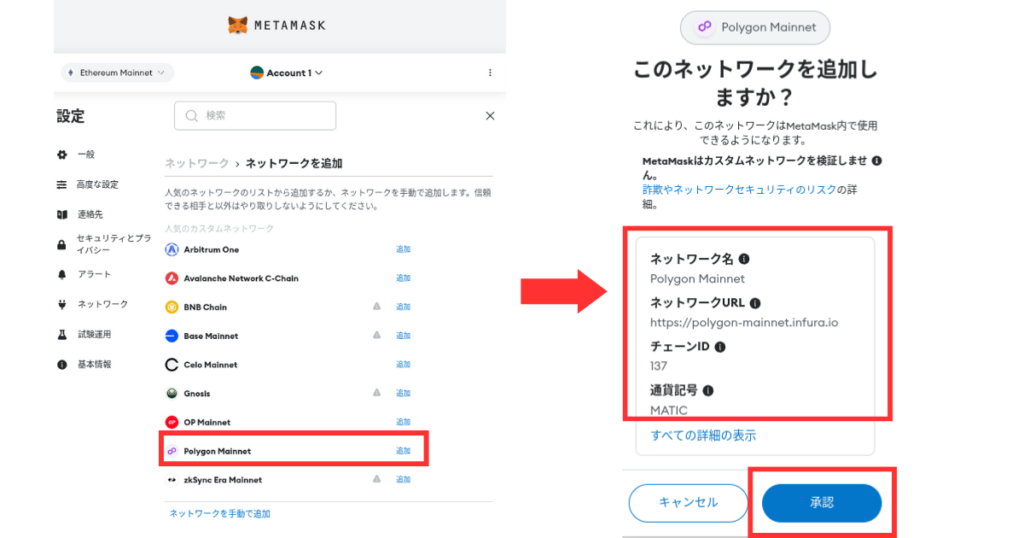
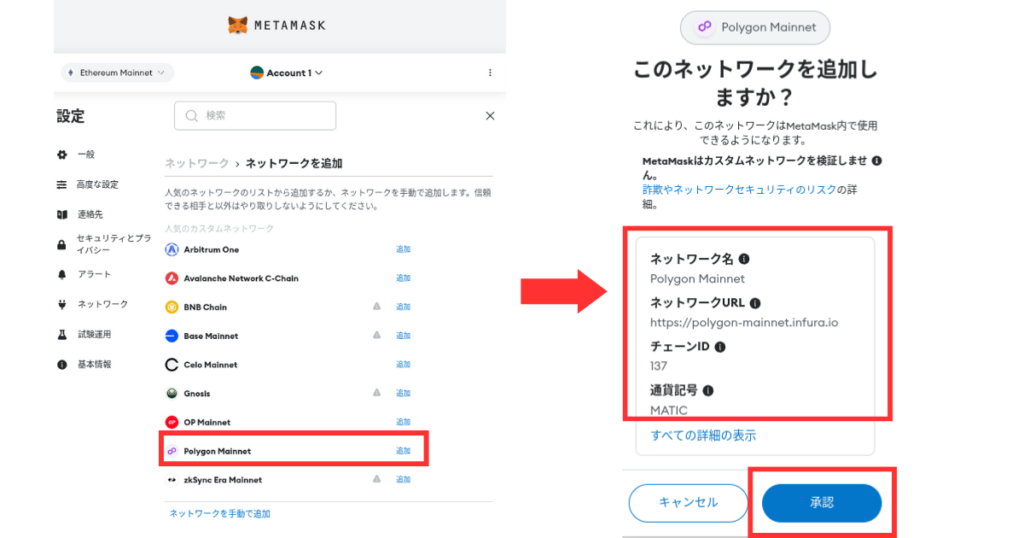
「ポリゴンネットワークに切り替える」→MATICと表示されれば完了です。
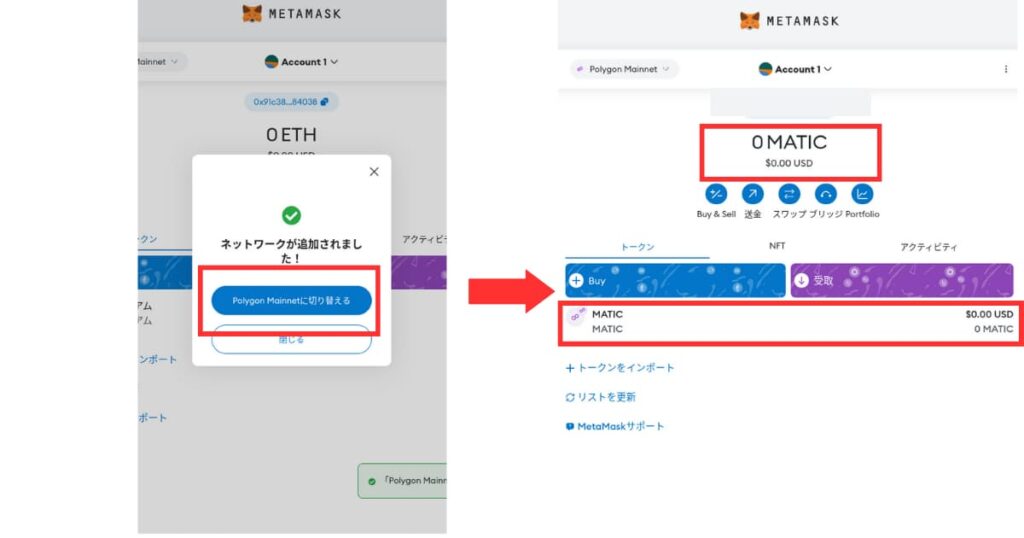
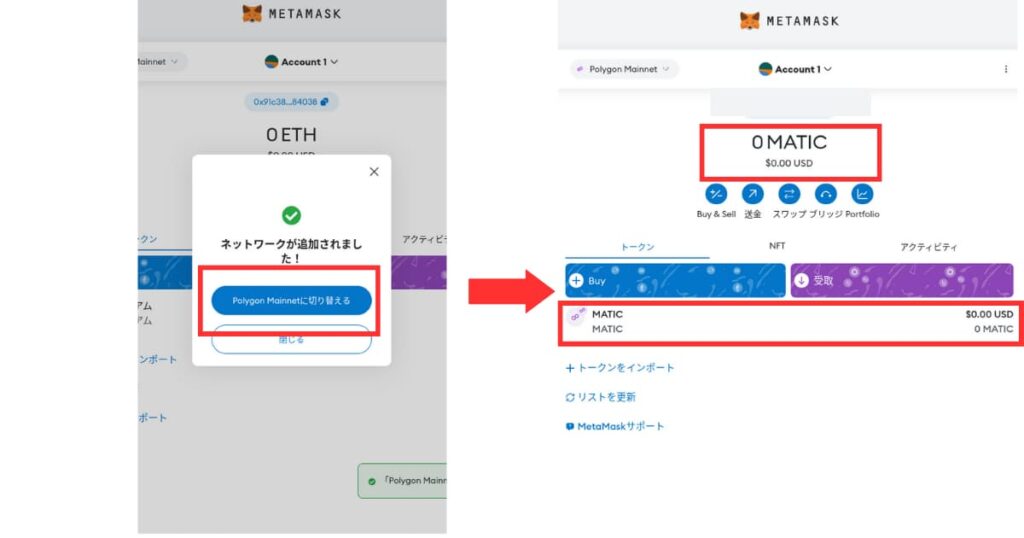
ネットワークの切り替え・確認方法。


スマホとPCで操作方法はほぼ一緒で、2クリックで簡単にネットワークを切り替えることができます。
スマホでネットワークを切り替える
「ポリゴンネットワーク」をクリック→「変えたいネットワーク(図はイーサリアム)」をクリック。
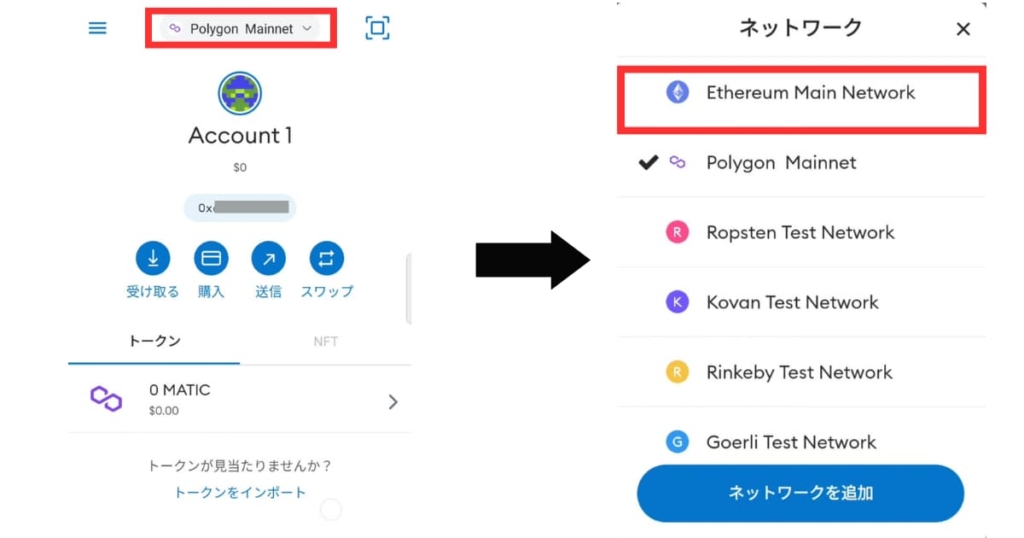
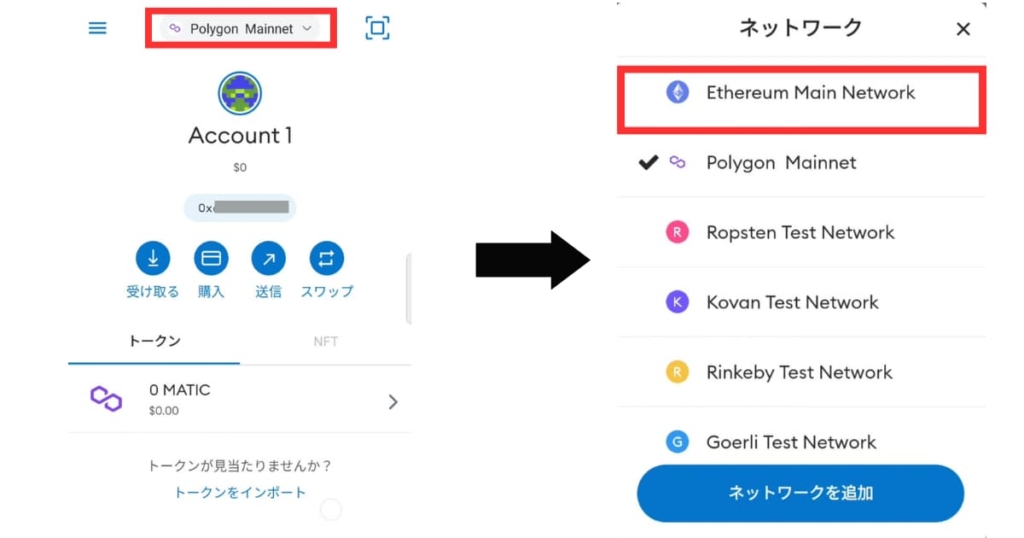
「次のネットワークに切り替え済み」とでてくるので「了解」をクリック。
→画面上部に「変えたいネットワーク(図はイーサリム)」が標示されていれば完了です。
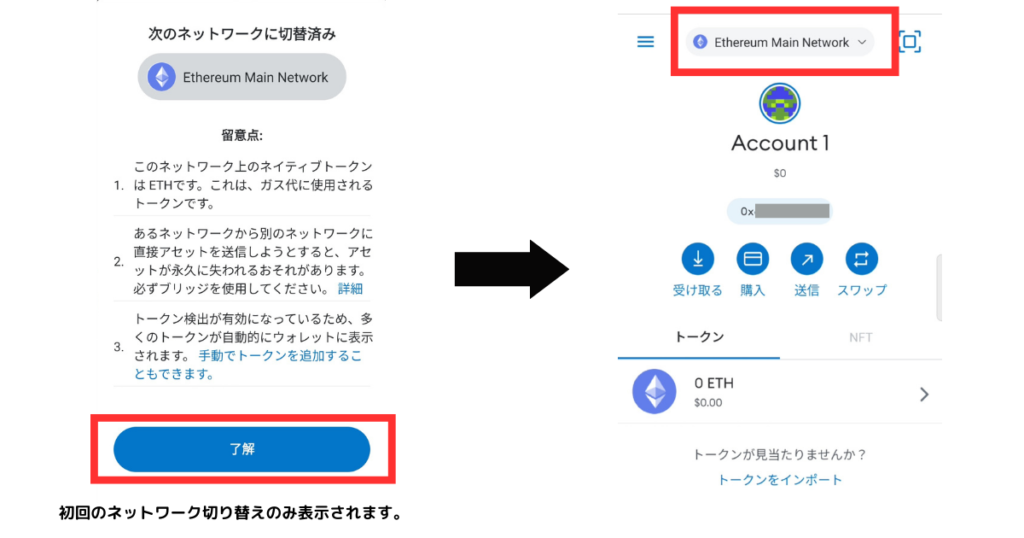
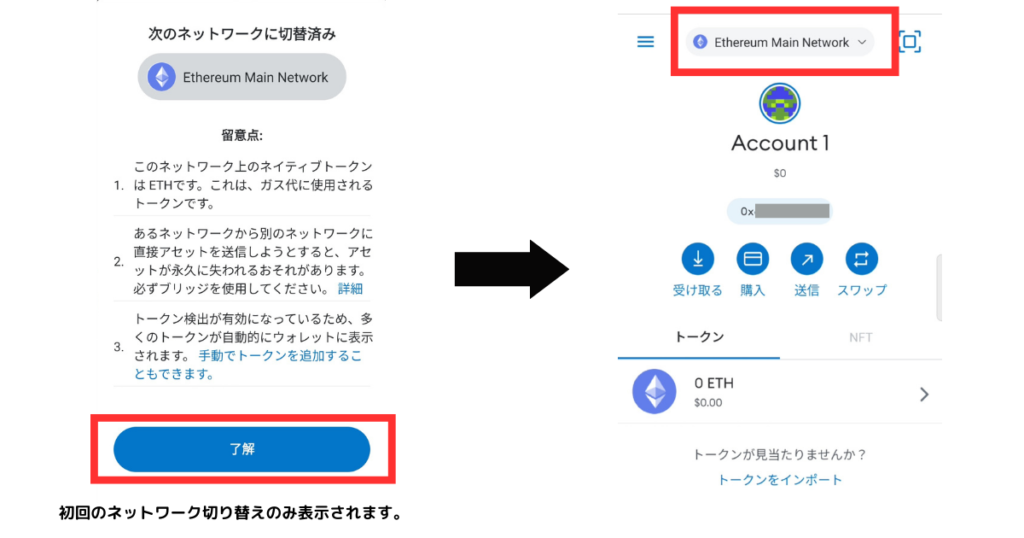
PCでネットワークを切り替える。
「ポリゴンネットワーク」をクリック→「変えたいネットワーク(図はイーサリアム)」をクリック。
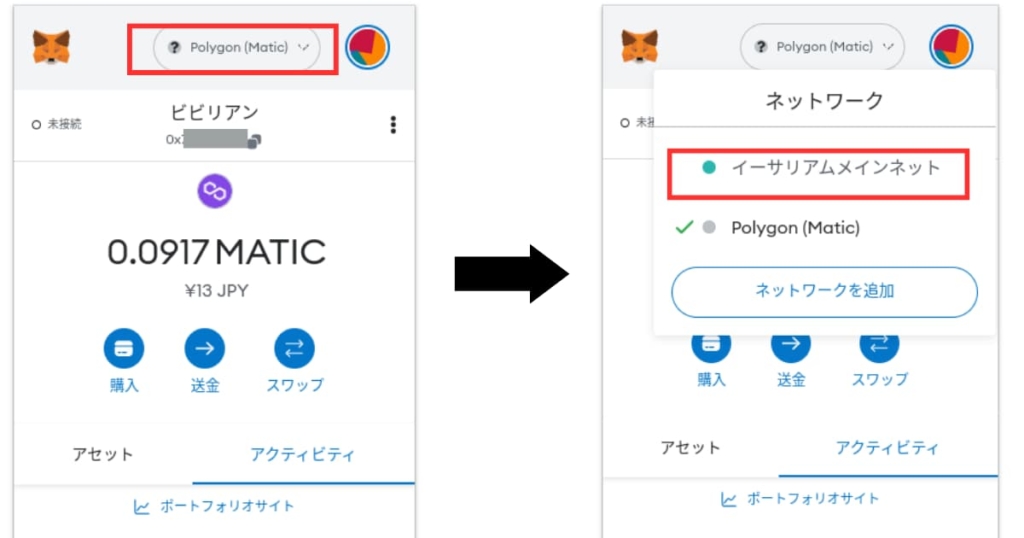
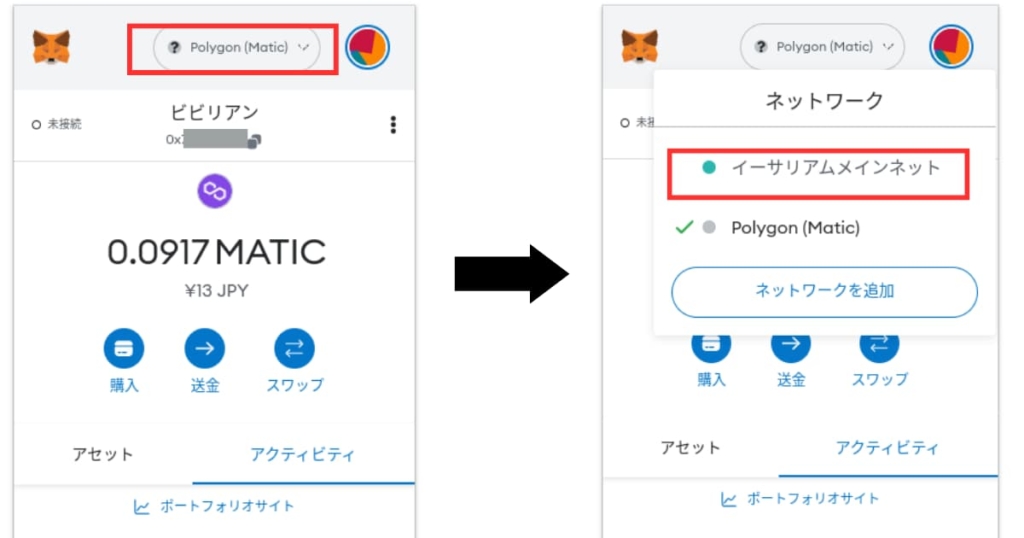
「次のネットワークに切り替え済み」とでてくるので「了解」をクリック。
→画面上部に「変えたいネットワーク(図はイーサリム)」が標示されていれば完了です。
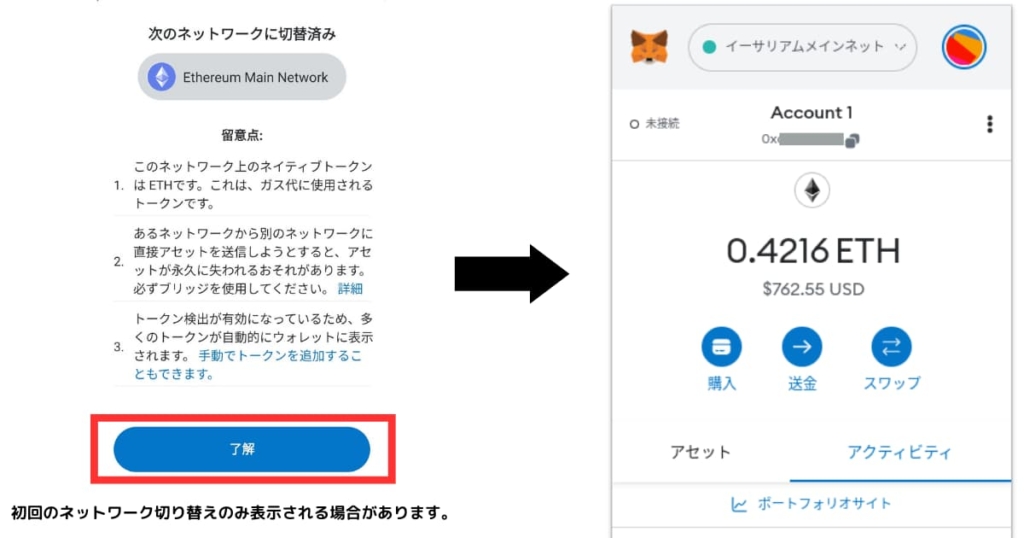
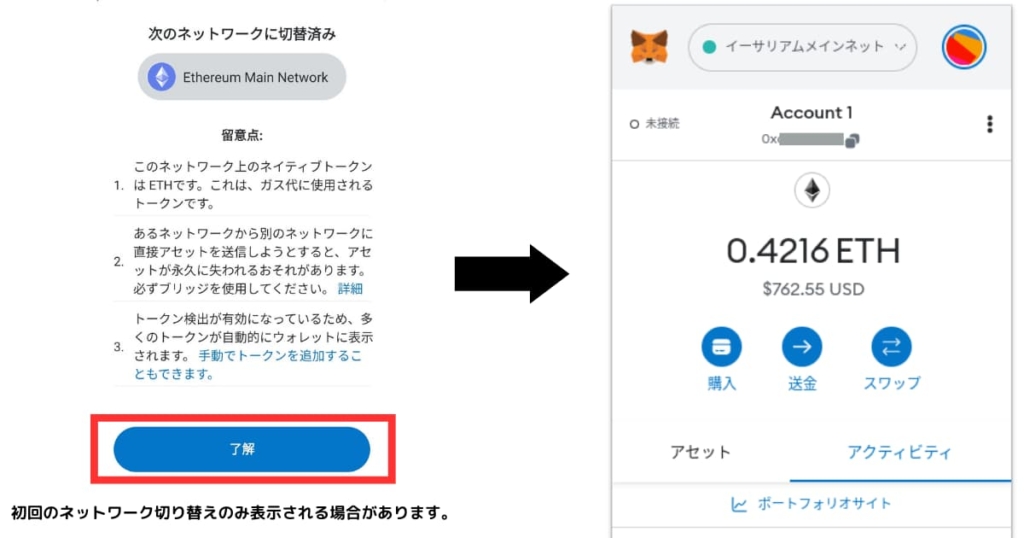
ネットワークが表示されない。
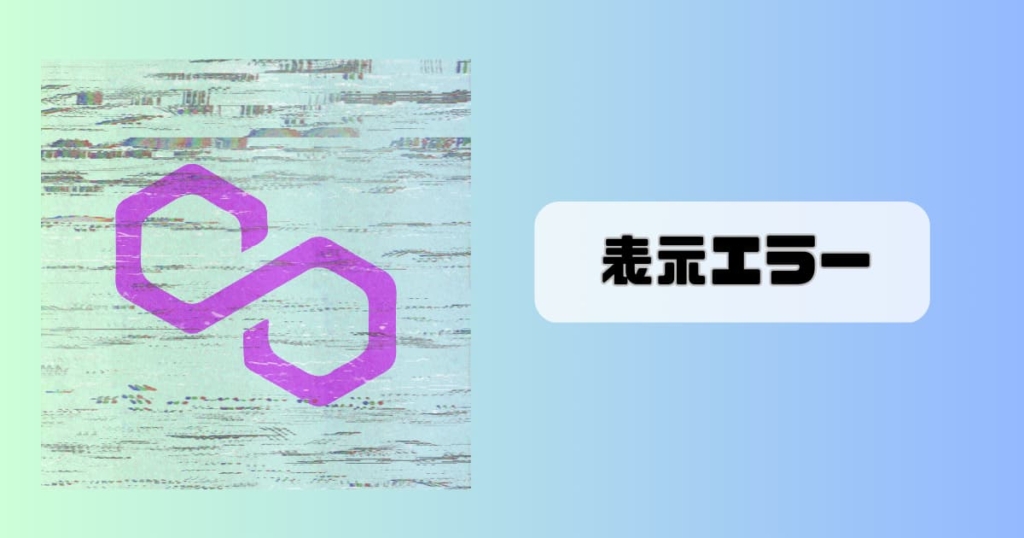
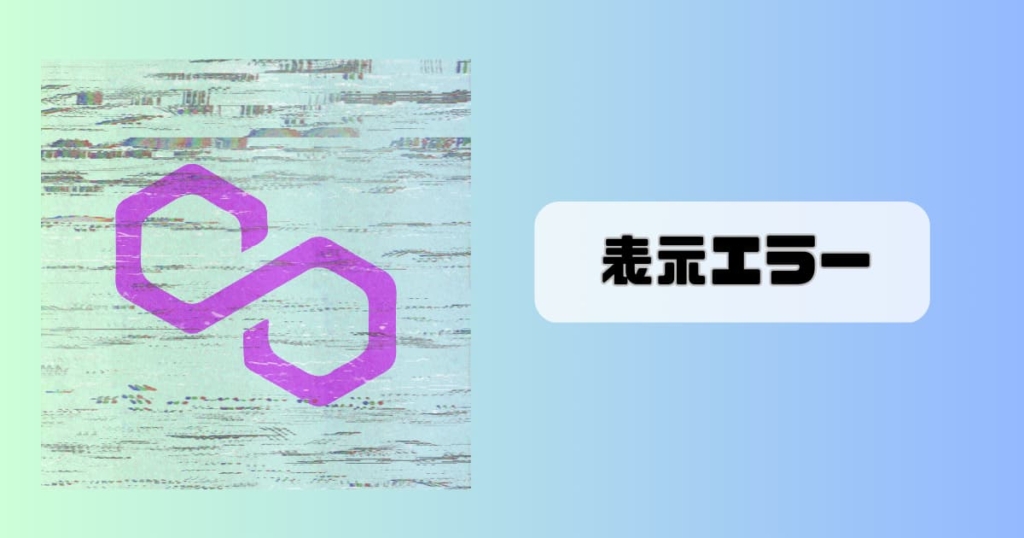



以下の2つを確認してみてください。
- 文字列が正しいか再確認する。
- スマホとPCは同期してない。
文字列が正しいか再確認する。
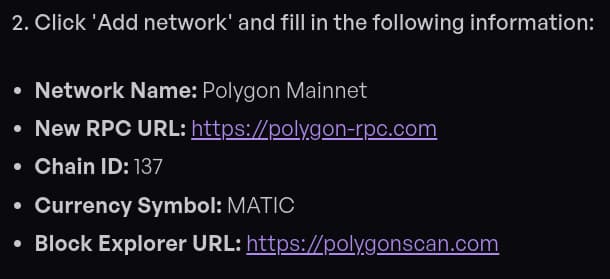
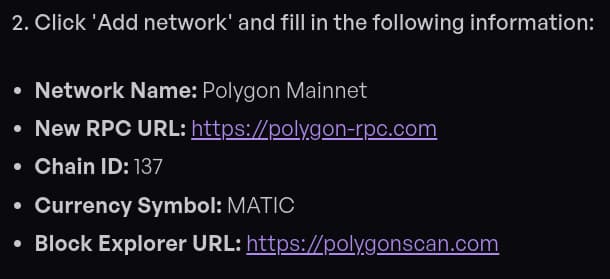
Polygon公式サイトから引用。
「New rpc URL」・「チェーンID」・「ブロックエクスプローラーURL」が間違ってないか確認してください。
スマホとPCは同期してない。
ネットワークはスマホとPCで同期していません。
別々で登録する必要があります。
注意点


- 詐欺に注意する。
- シークレットリカバリーフレーズ・秘密鍵は人に教えない。
詐欺に注意する。
メタマスクを悪用した詐欺・ハッキングがあとを絶ちません。
対策しないと簡単に盗まれます。
盗まれたら立ち直れない・・。
大事な資産を守りたいあなたは「【メタマスク】詐欺・ハッキング事例と対策を完全解説。」を読んで対策しましょう。


シークレットリカバリーフレーズ・秘密鍵は人に教えない。
シードフレーズ・秘密鍵ってなに?
一言でいえばパスワードですが、この2つは役割が違うんです。
- シードフレーズ:メタマスクにアクセスしたり、復元するためのパスワード。
- 秘密鍵:仮想通貨で取引するための証明書。銀行口座の暗証番号のようなもの。
※シードフレーズはシークレットリカバリーフレーズとも呼ばれます。
NFTや仮想通貨を購入するのにシードフレーズや秘密鍵を入力することはありません。



補足!
アナログですが「シードフレーズ・秘密鍵」は紙に書いて保管しましょう。
パソコンやスマホで保管しているとウィルス感染で流出してしまう可能性があります。
まとめ|メタマスクにポリゴンネットワーク追加は簡単。
一度、メタマスクにポリゴンを追加すれば、ネットワークの切り替えも2クリックでできますね。
入力する文字列を間違えない。
上記だけ意識すれば、トラブルレスです。
仮想通貨って、持ってるだけじゃ“損”!
レンディングすれば、年利8〜10%もらえて“お得”なのに・・。
怪しく聞こえますが、ちゃんと理由があるんです。
ブログでくわしく解説。


よくあるQ&A
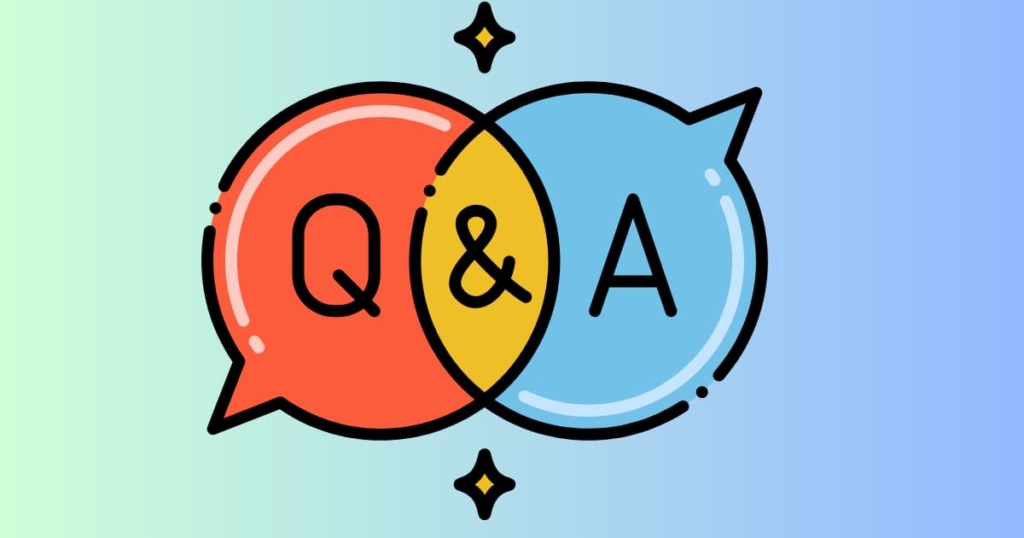
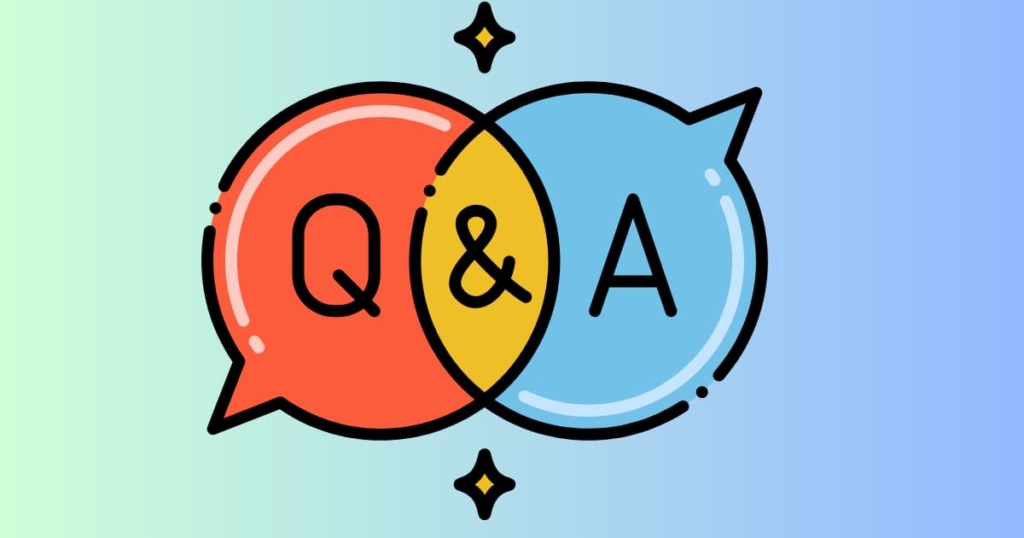
ポリゴン以外のネットワークも追加したい。
本記事の方法で、ファントム・アバランチ・ソラナ・JPYCなどのネットワークも追加できますよ。
メタマスクをスマホで chromeなどのブラウザにダウンロードしたい。
スマホのではGoogleChromeのようなブラウザにはダウンロードできません。
appstoreかGoogleplaystoreでダウンロードしてくださいね。
PCであれば、GoogleChromeにダウンロードできますよ。
Chrome拡張機能でメタマスクをダウンロードするなら、以下の記事を参考にしてくださいね。


メタマスクが使えるブラウザは?
メタマスクは以下の2つのブラウザが対応しています。
- Google Chrome
- Mozilla Firefox
- Microsoft Edge
- Brave
- Opera
モバイルブラウザは、iOS版・Android版ともに対応していますよ。
メタマスクとメタマスク ウォレットは一緒ですか?
おなじです。
仮想通貨NFTを保管する総称として、メタマスクやウォレットなど呼ばれることがあります。
正規サイトからダウンロードしたものなら同じです。
スマホでウォレットアドレスはどこで確認方法は?
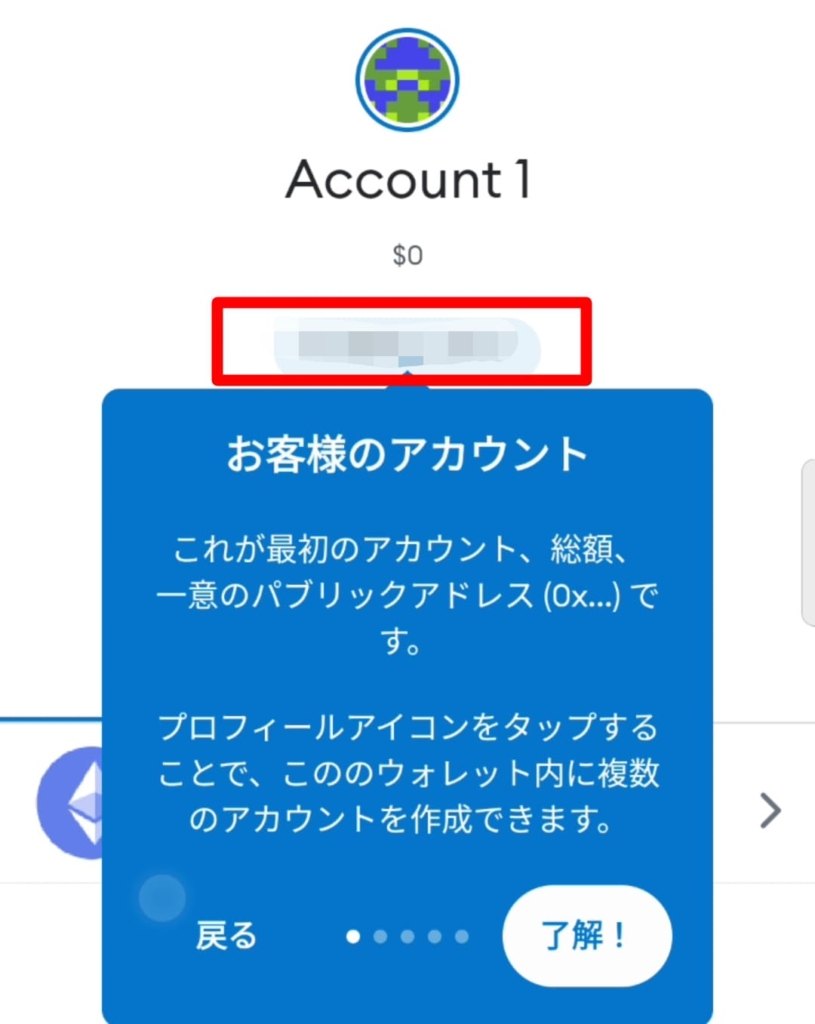
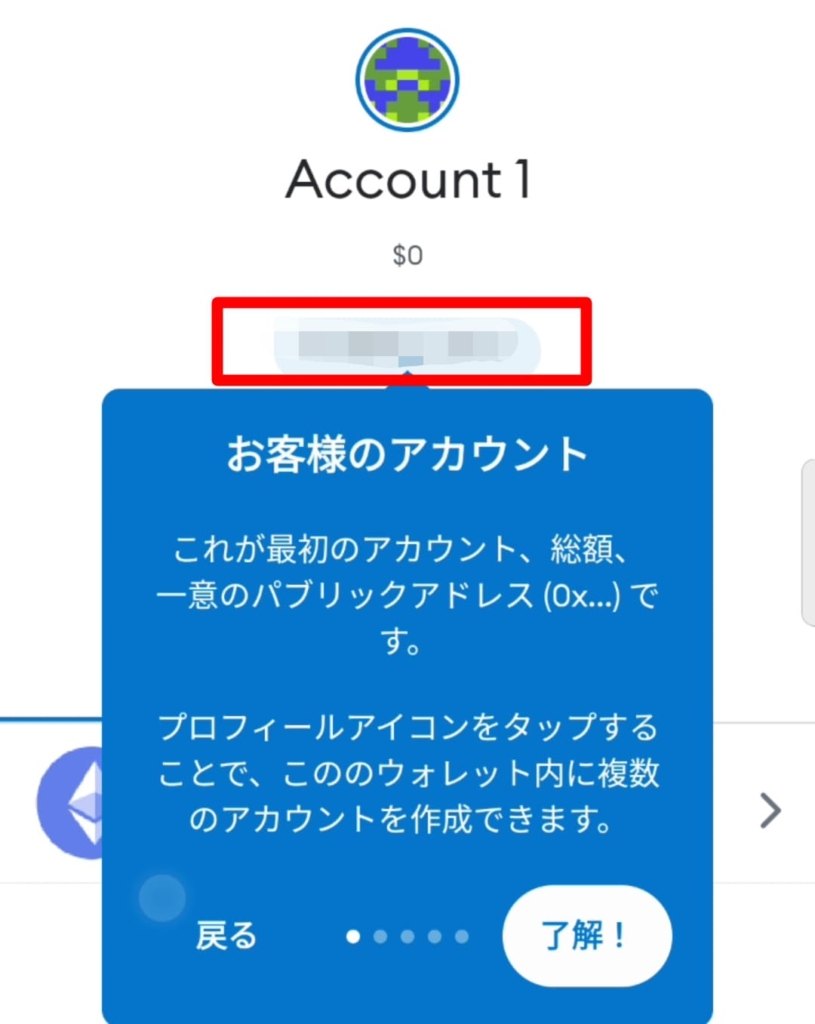
メタマスクホーム画面、アカウント名の下に表示されています。
タップするとコピーできますよ。
PCでウォレットアドレスはどこで確認方法は?
上記の「スマホでウォレットアドレスはどこで確認方法は?」と同様に、
メタマスクホーム画面、アカウント名の下に表示されています。
メタマスク ネットワーク切り替えできない。
「ネットワークの切り替え・確認方法」の方法で試してください。
メタマスクに送金する方法が知りたい。
ビットフライヤーから送金する。
最王手のbitFlyer 。取引所でイーサリアムが買えるので、売買手数料で損しませんよ。
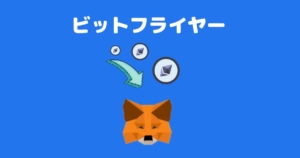
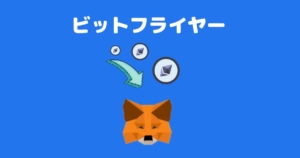
GMOコインから送金する。
【GMOコイン】
![]()
![]()


メタマスクとOpenSeaを提携する方法が知りたい。
NFTを買うためにOpenSeaとメタマスクを連携させましょう。
10分かかりませんよ。
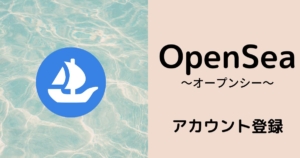
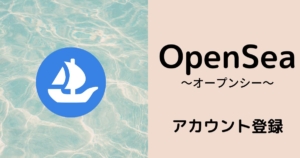
トークンとは?
簡単に説明するとトークンとは、通貨のことです。
たとえばイーサリアムネットワークのトークンはイーサリアム(ETH)、ポリゴンネットワークのトークンはMATICです。
メタマスクの残高はどこで確認できますか?
メタマスクを開くと表示されています。
画面上部のネットワークのトークンの残高が表示されていますよ。
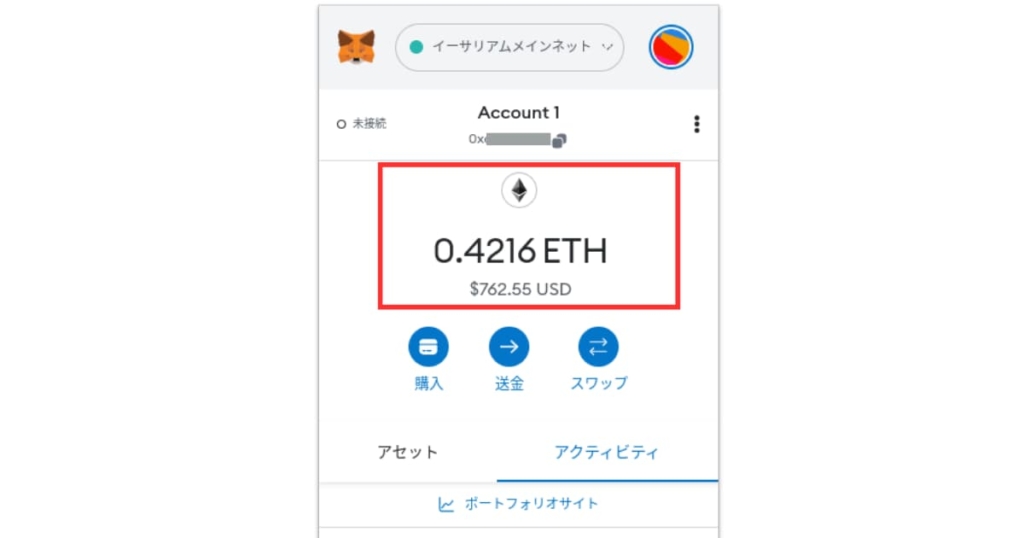
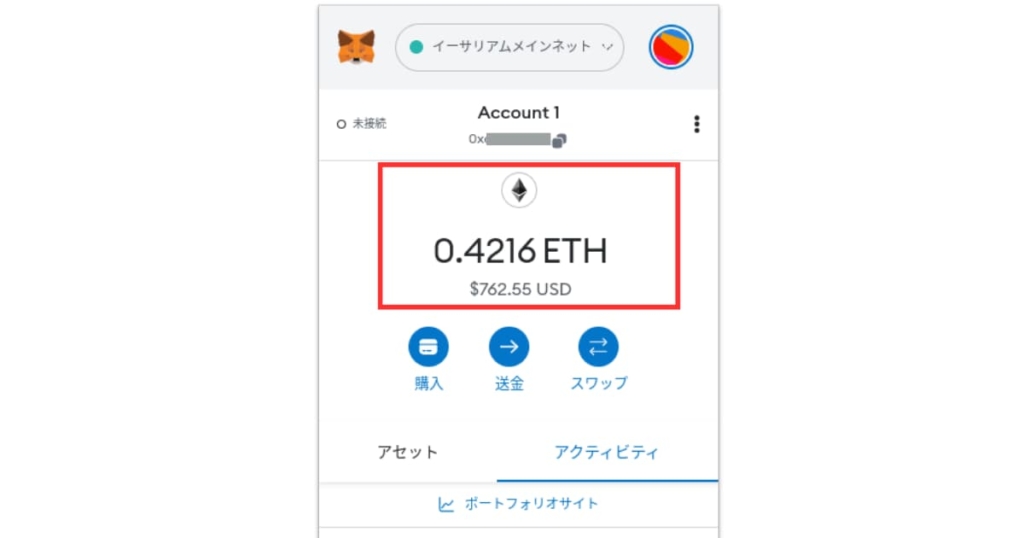
仮想通貨って、持ってるだけじゃ“損”!
レンディングすれば、年利8〜10%もらえて“お得”なのに・・。
怪しく聞こえますが、ちゃんと理由があるんです。
ブログでくわしく解説。